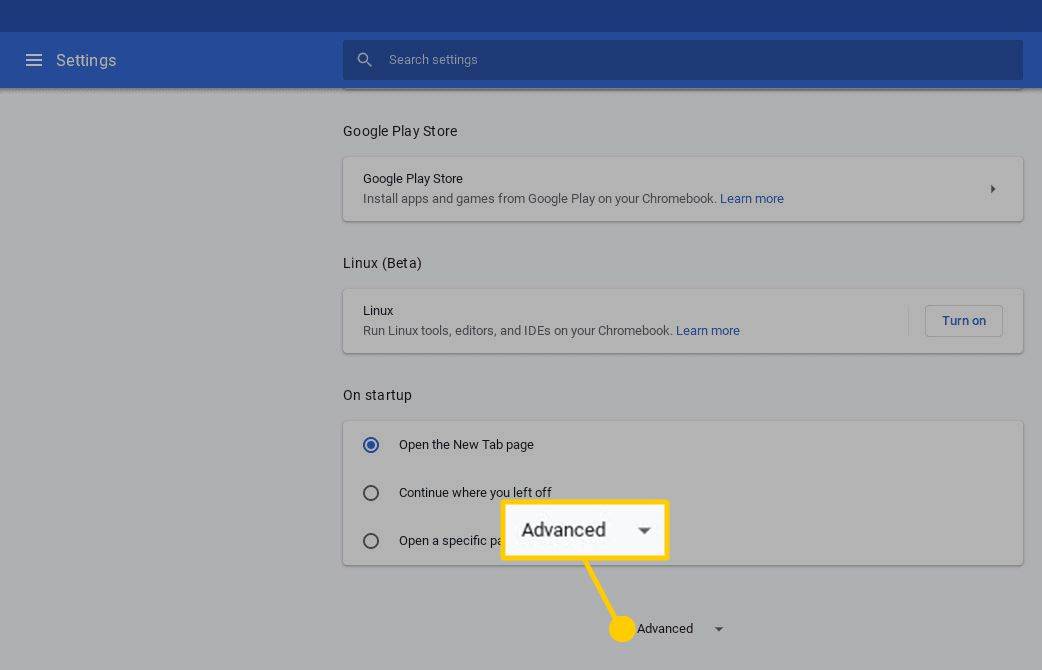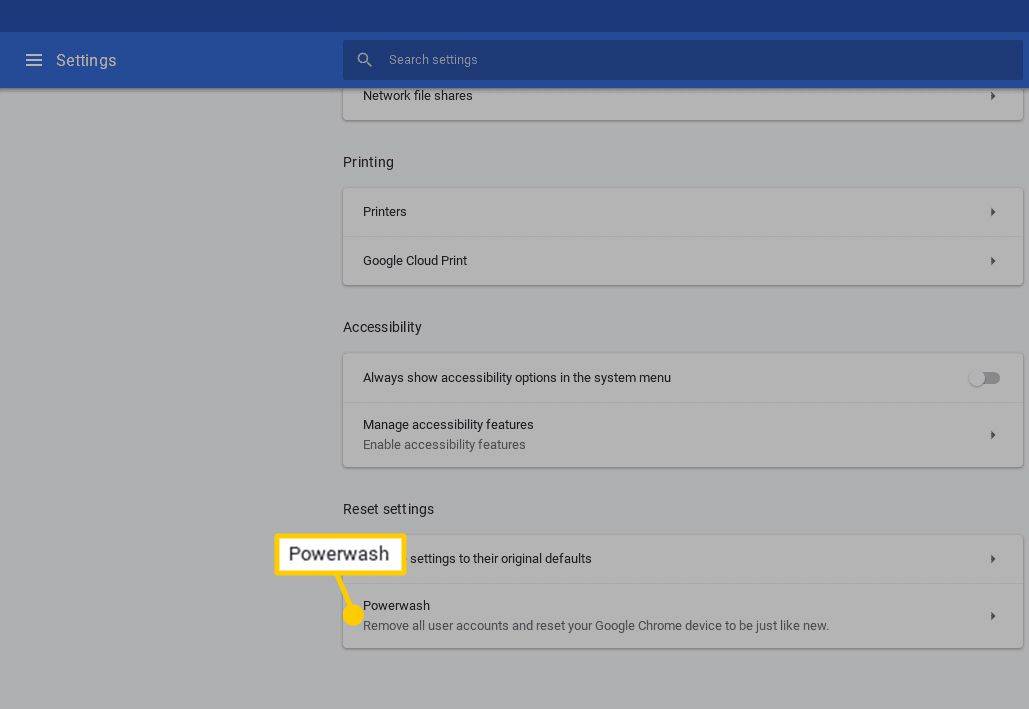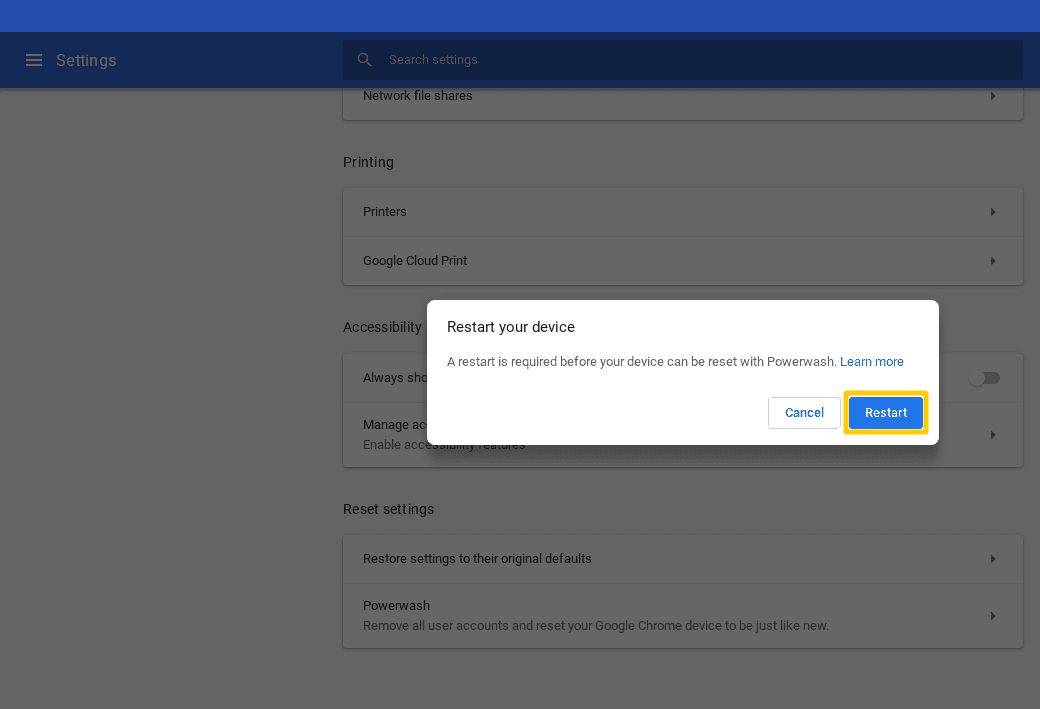Google Chromebookit tunnetaan suhteellisen alhaisista kustannuksistaan sekä yksinkertaisuudestaan ja helppokäyttöisyydestään. Vaikka Chrome-käyttöjärjestelmä ei ole yhtä monimutkainen kuin macOS, Windows tai muut kannettavat tietokoneet yleisimmät käyttöjärjestelmät, saatat silti kohdata ajoittain itsepäisiä ongelmia, kuten Chromebookisi jäätymisen, joita ei näytä olevan korjattavissa.
Tällaisissa tapauksissa saattaa olla tarpeen palauttaa Chromebookisi tehdastilaan. Toinen syy, miksi haluat käyttää tätä lasinmurtomenetelmää, on se, että luovutat Chromebookisi uudelle omistajalle ja haluat varmistaa, että kaikki henkilökohtaiset tietosi poistetaan etukäteen.
Kummassakin tilanteessa Powerwash-ominaisuutta voidaan käyttää palauttamaan Chrome-käyttöjärjestelmä alkuperäiseen tilaan.
Mitä tietää ennen kuin aloitat Chromebookin Powerwash-toiminnon
Paikallisia tiedostoja ja asetuksia ei voi palauttaa, kun Chromebook on Powerwash-puhdistettu, joten lue seuraavat kohdat huolellisesti ennen kuin jatkat.
- Vaikka suurin osa Chrome-käyttöjärjestelmän tiedostoista ja käyttäjäkohtaisista asetuksista on tallennettu pilveen, joko yhdistettynä Google-tiliisi tai palvelinpuolen Google Drive -tietovarastoon, on silti joitain paikallisesti tallennettuja kohteita, jotka poistetaan pysyvästi Powerwashilla.
- Chromebookin paikalliselle kiintolevylle tallennetut tiedostot tallennetaan usein Lataukset-kansioon. Tämän kansion sisältö tulee aina varmuuskopioida ulkoiseen laitteeseen tai Google Driveen ennen Powerwashin käynnistämistä.
- Kaikki aiemmin Chromebookillasi käytetyt Google-tilit poistetaan Powerwashin aikana, samoin kuin kaikki kyseisiin tileihin liittyvät asetukset. Niin kauan kuin sinulla on vastaavat käyttäjätunnukset ja muualle tallennetut salasanat etukäteen nämä tilit voidaan palauttaa Chromebookillesi myöhemmin.
Aloita Powerwash Chrome-selaimen kautta
Palauta Chromebookisi oletusarvoiseen tehdastilaan:
Jos aiot luovuttaa Chromebookisi uudelle omistajalle, älä anna tilisi kirjautumistietoja, kun Powerwash on valmis. Näin lisäät tilisi uudelleen laitteeseen, mitä et halua tehdä, jos se ei ole enää hallussasi.
-
Avaa Chrome-selain.
-
Napsauta selainikkunan oikeassa yläkulmassa olevaa valikkopainiketta, jota edustaa kolme pystysuoraan kohdistettua pistettä.
-
Kun avattava valikko tulee näkyviin, valitse asetukset .
Chromen Asetukset-käyttöliittymään pääsee myös Chromebookin tehtäväpalkin valikon kautta, joka sijaitsee näytön oikeassa alakulmassa.
-
Chromen asetusliittymän pitäisi nyt näkyä. Vieritä alas ja napsauta Pitkälle kehittynyt .
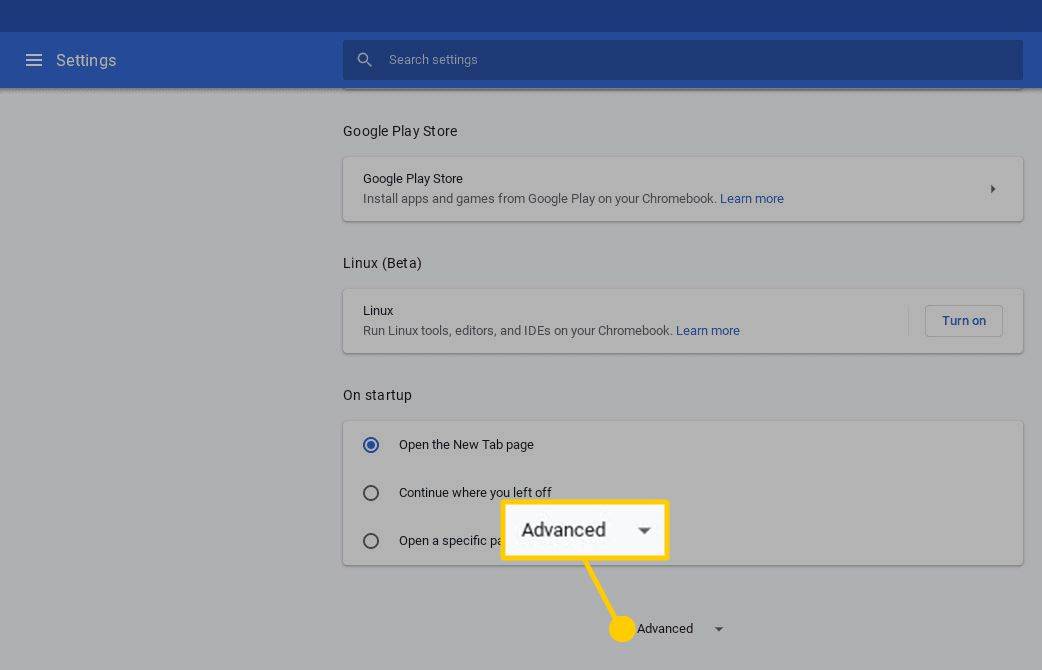
-
Chromen lisäasetukset tulevat näkyviin. Vieritä alas uudelleen, kunnes löydät Palauta asetukset -osio ja valitse Powerwash vaihtoehto.
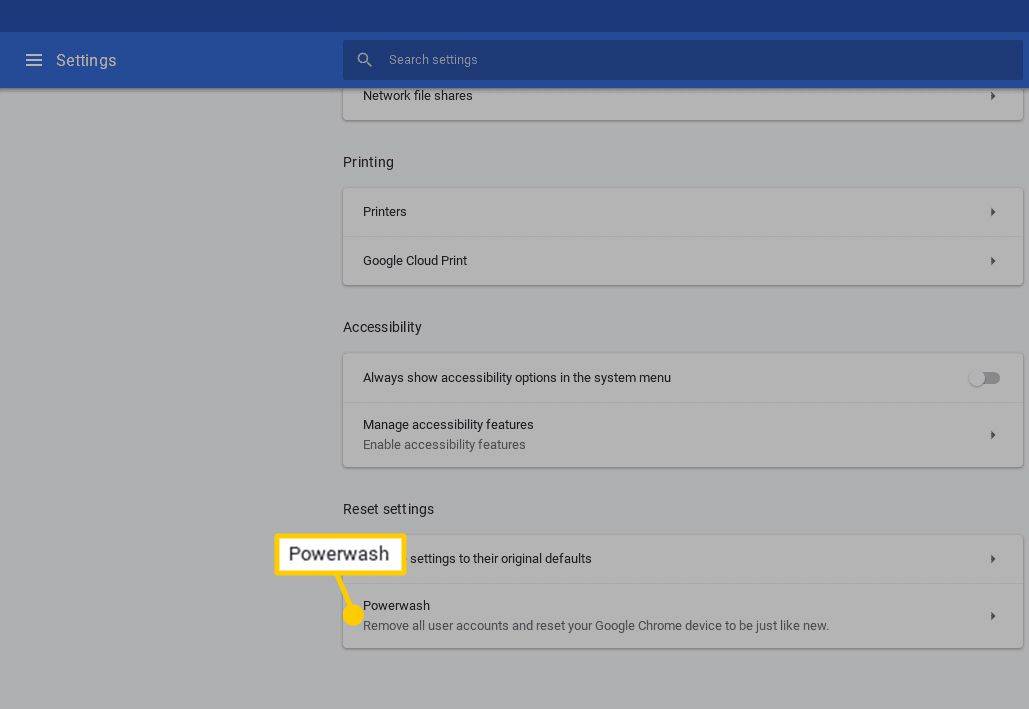
-
Dialogi, jossa on otsikko Käynnistä laite uudelleen pitäisi näkyä asetusliittymän päällä. Klikkaa Uudelleenkäynnistää .
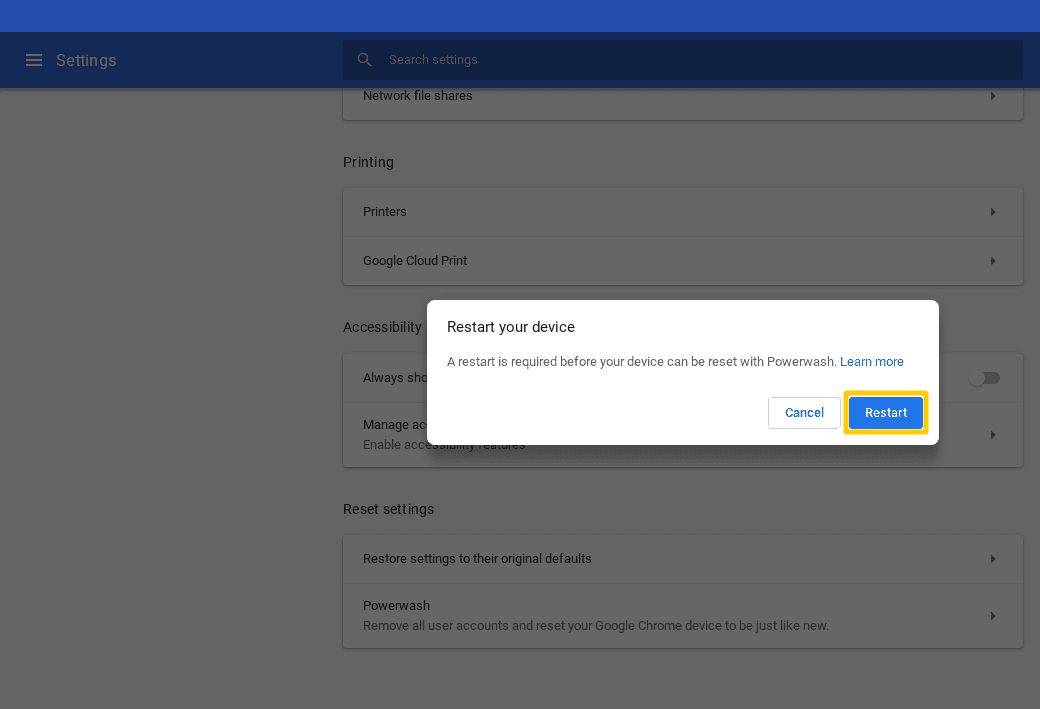
-
Chromebookisi käynnistetään nyt uudelleen ja Powerwash-prosessi päättyy. Kirjaudu pyydettäessä sisään Google-tilisi tunnistetiedoilla ja määritä äskettäin palautettu Chromebookisi näytön ohjeiden mukaan.
miten tehdä ryhmä Instagramissa
Chromebookin nollaaminen kirjautumisnäytöstä
Sen sijaan, että käynnistäisit Powerwash-prosessin Chromen Asetukset-käyttöliittymän kautta, voit myös nollata Chromebookisi kirjautumisnäytöstä noudattamalla seuraavia ohjeita.
-
Kun olet Chrome-käyttöjärjestelmän kirjautumisnäytössä ja ennen todennusta, paina seuraavaa pikanäppäintä: Vaihto+Ctrl+Alt+R
-
Näkyviin tulee ikkuna, jossa on otsikko Nollaa tämä Chrome-laite . Klikkaus Uudelleenkäynnistää aloittaa.
-
Chromebookisi käynnistetään uudelleen. Kun palaat kirjautumisnäyttöön, tämän ikkunan uusi versio tulee näkyviin. Klikkaus Powerwash .
Suosittelemme laittamaan valintamerkin viereen Päivitä laiteohjelmisto turvallisuuden lisäämiseksi vaihtoehto ennen Powerwash-prosessin jatkamista, koska se tarjoaa paremman suojan laitteellesi.
-
Vahvista Powerwash -valintaikkuna tulee nyt näkyviin. Klikkaus Jatkaa .
-
Kun olet valmis, voit kirjautua sisään Google-tililläsi ja noudattaa näytön ohjeita määrittääksesi äskettäin palautetun Chromebookisi.
- Voitko Powerwash-toiminnolla hallitun Chromebookin?
Jos sinulla on koulu tai muuten hallinnoitu Chromebook, sinun tulee kysyä lupaa ennen laitteen Powerwashin käyttöä. Koulujen tai yritysten Chromebookit on usein määritetty rekisteröitymään uudelleen esimiehen verkkotunnukseen, kun ne käynnistetään uudelleen ja muodostavat sitten yhteyden Wi-Fi-verkkoon Powerwash-prosessin jälkeen.
- Kuinka suoritat Chromebookin hard resetin?
Sammuta Chromebook. Kun painat ja pidät painettuna virkistää , paina jatkuvasti Tehoa kunnes Chromebook käynnistyy uudelleen. Vapauta virkistää suorittaaksesi hard resetin loppuun.